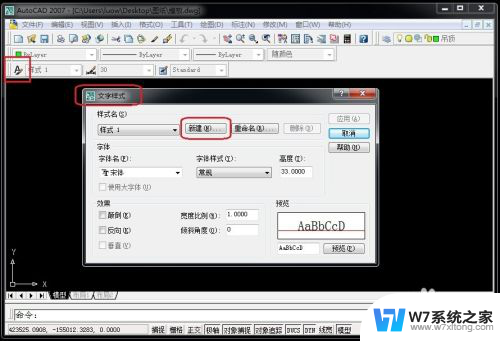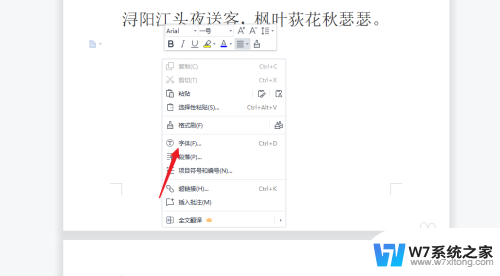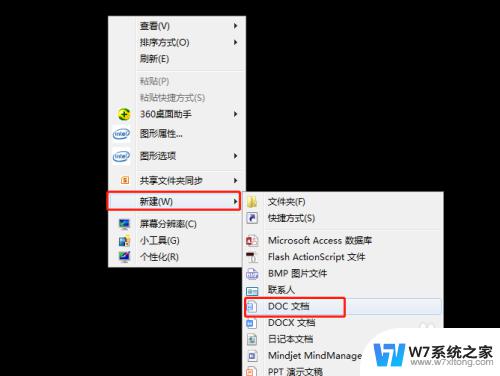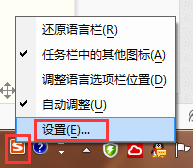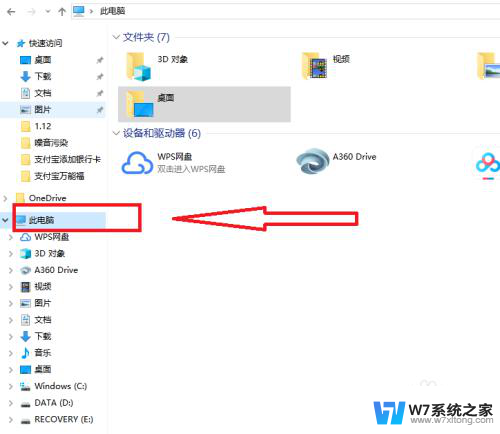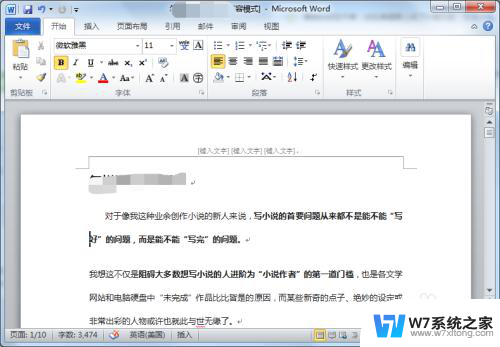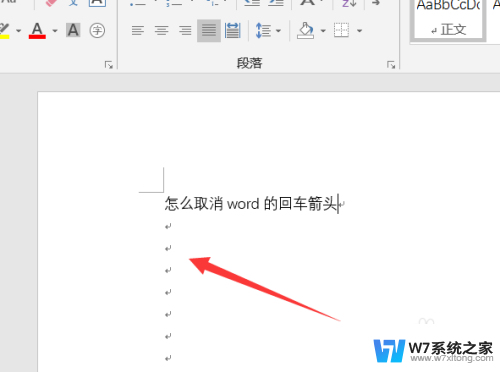word输入的时候自动消除了后面的字 word输入文字自动删除后面内容解决技巧
更新时间:2024-05-22 17:04:38作者:yang
在处理文档时,我们经常会遇到输入文字后自动删除后面内容的情况,这种问题可能是由于软件设置、格式错误或快捷键操作不当所导致。为了解决这一问题,我们可以尝试调整软件设置,检查文档格式,或者学习正确的操作技巧。只要我们掌握了正确的解决方法,就能避免这种情况的发生,提高工作效率。
操作方法:
1.这是因为在编辑word时不小心开启了 插入、改写功能。
就是键盘上的 “insert”键,可能右手不小心按到了。
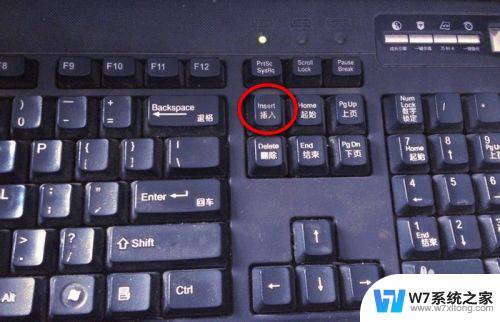
2.解决办法:
方法1:按键盘解决,
既然是因为不小心按到这个插入功能。这个时候我们只需要再按一次这个insert按键 即可恢复到默认状态。
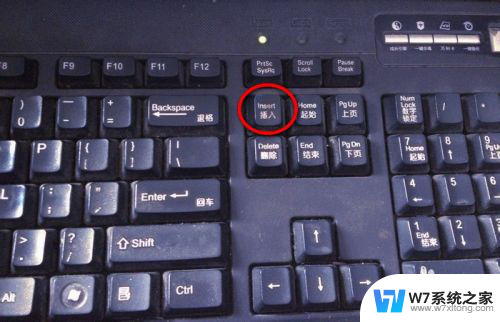
3.方法2:word内切换输入状态
在word 底部有一个任务栏, 有一个 改写/插入状态。当你遇到输入的时候自动删除后面文字时,只需要用鼠标点一下 状态栏上的 改写 按钮即可恢复。
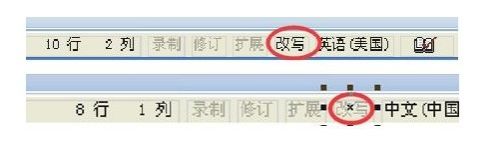
4.如果在word中没有找到状态栏,建议先在工具 ----选项 里面勾选 显示状态栏。
以上是当您在输入时发现后面的字被自动删除的全部内容,如果您有任何疑问,根据以上小编的方法操作,希望能帮助到大家。